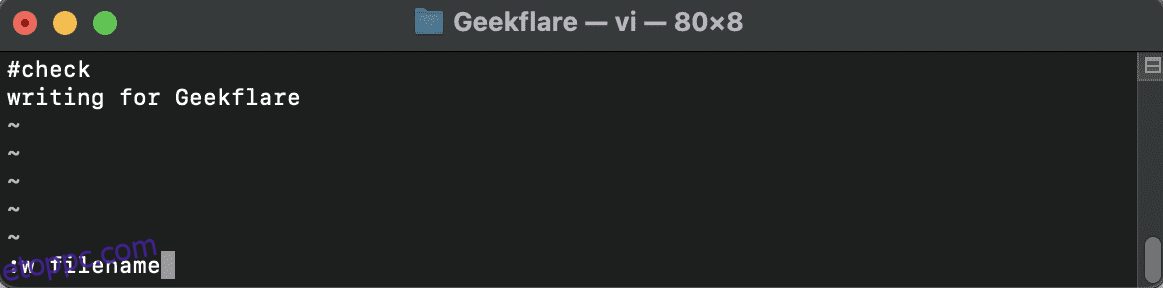A Vim szerkesztő kezelésének elsajátítása elengedhetetlen a hatékony szövegszerkesztéshez.
A Vim egy jól konfigurálható és széles körben használt szövegszerkesztő, amely hatékonyságáról, rugalmasságáról és teljesítményéről ismert. A Vi szerkesztő kiterjesztett változataként készült, amelyet az 1970-es években Unix operációs rendszerre fejlesztettek ki.
A Vim a „Vi IMproved” rövidítése.
A hagyományos grafikus szövegszerkesztőkkel ellentétben a Vim parancssori alapú szerkesztő. Ez azt jelenti, hogy elsősorban billentyűzet-parancsokkal működik, nem pedig egérrel.
Ez a parancsvezérelt megközelítés gyors és hatékony szövegszerkesztést tesz lehetővé, ami népszerűvé teszi a programozók, a rendszergazdák és a hatékony felhasználók körében.
Tartalomjegyzék
A Vim legfontosabb jellemzői
A Vim legfontosabb jellemzői:
Modális szerkesztés
A Vim egy modális szerkesztési paradigmát követ, ami azt jelenti, hogy különböző módokkal rendelkezik a különböző feladatokhoz.
Testreszabhatóság
A Vim nagymértékben testreszabható és bővíthető. A konfigurációs lehetőségek széles skáláját kínálja, amelyek lehetővé teszik a felhasználók számára, hogy személyre szabják a szerkesztőt preferenciáiknak és munkafolyamataiknak megfelelően.
A felhasználók testreszabhatják a kulcsleképezéseket, meghatározhatnak makrókat, telepíthetnek bővítményeket és módosíthatják a szerkesztő viselkedésének különböző aspektusait igényeiknek megfelelően.
Szintaxis kiemelés és kódszerkesztés
Szintaxiskiemelést biztosít a programozási nyelvek és fájltípusok széles skálájához, így népszerű választás a kódoláshoz és a szoftverfejlesztéshez.
Olyan funkciókat kínál, mint az automatikus behúzás, a kódhajtogatás, a zárójelek illesztése, valamint a külső fordítókkal és hibakeresőkkel való integráció, amelyek javítják a kódolási élményt.
Távoli szerkesztés és együttműködés
A Vim támogatja a távoli szerkesztést különféle protokollokon keresztül, például az SSH-n keresztül, amely lehetővé teszi a felhasználók számára, hogy távoli szervereken szerkeszthessék a fájlokat, vagy valós időben együttműködjenek másokkal.
Hatékonyság és sebesség
Számos billentyűparancsot és hatékony parancsot biztosít, lehetővé téve a felhasználók számára, hogy gyorsan végezzenek összetett szerkesztési műveleteket.
A Vim modális szerkesztése és testreszabható környezete hozzájárul a termelékenység növekedéséhez és a gyorsabb szerkesztési munkafolyamathoz, miután elsajátította.
És itt van a legjobb Vim-ihlette szerkesztők listája a termelékenység érdekében; bátran látogassa meg ezt az oldalt.
A Vim módok megértése
A Vim különböző módokban működik, mindegyik meghatározott célt szolgál. A Vim szerkesztő üzemmódjai közötti váltáshoz kövesse az alábbi billentyűparancsokat:
Váltson beszúrási módba
Nyomja meg az „i” gombot: Ez lehetővé teszi, hogy a kurzor aktuális pozíciójában kezdje el a szöveg beszúrását és szerkesztését.
Váltson parancs módba
Nyomja meg az „Esc” billentyűt: Ezzel bármely más módból visszatérhet a Parancs módba. Ha bizonytalan az aktuális módot illetően, nyomja meg többször az „Esc” billentyűt, hogy biztosan Parancs módban legyen.
Váltson vizuális módra
Nyomja meg a „v” gombot: Ezzel belép a vizuális módba, lehetővé téve a szöveg kiválasztását és kezelését.
Alternatív megoldásként használhatja a Vizuális mód más változatait is, például a „V” billentyűt: Vonalalapú vizuális mód. Egész sorokat jelöl ki.
„Ctrl+v” billentyű: Blokk alapú vizuális mód. Kijelöli a téglalap alakú szövegblokkokat.
Váltson parancssori módba
Nyomja meg a „:” (kettőspont) billentyűt: Ez aktiválja a képernyő alján lévő parancssort, ahol összetettebb parancsokat adhat meg.
Váltson Csere módra
Nyomja meg az „R” billentyűt: Ez átvált Csere módba, ahol a beírt karakterek karakterenként lecserélik a meglévő szöveget.
A parancs mód korlátai
Míg a Vim parancsmódja széles körű funkcionalitást és a szerkesztési műveletek vezérlését biztosítja, van néhány korlátozása. Íme néhány korlátozás a Parancs módra vonatkozóan.
A szöveg közvetlen szerkesztésének képtelensége
A Command Mode elsősorban a parancsok végrehajtására és a fájlban való navigálásra összpontosít. Nem teszi lehetővé a közvetlen szövegszerkesztést. Egy fájl tartalmának módosításához át kell váltani Beszúrás módba.
Korlátozott kurzormozgás
A kurzor mozgása a sorok, szavak vagy karakterek közötti mozgásra korlátozódik. Bár hatékonyan navigálhat, nem manipulálhatja a szöveget a kurzor pozíciójában a Beszúrás módba való belépés nélkül.
Azonnali vizuális visszajelzés hiánya
Nem ad azonnali vizuális visszajelzést a szövegben végrehajtott változtatásokról. Például, ha töröl egy sort vagy módosít egy szót egy parancs segítségével, a tényleges változásokat nem fogja látni, amíg nem hajtja végre a parancsot.
Összetett parancsok bizonyos műveletekhez
Egyes speciális szerkesztési műveletek, mint például a globális keresés és csere, összetett parancssorozatokat igényelnek Parancs módban. E parancsok pontos emlékezése és végrehajtása kihívást jelenthet az új felhasználók számára.
Korlátozott Undo/Redo funkciók
Míg a Vim támogatja a visszavonási és újbóli műveleteket, ezek a parancs módban végrehajtott legutóbbi módosításokra korlátozódnak. Ha Beszúrás módba vált, és változtatásokat hajt végre, akkor vissza kell térnie a Parancs módba a módosítások visszavonásához vagy újbóli végrehajtásához.
E korlátozások ellenére a Command Mode továbbra is a Vim szerkesztési munkafolyamatának szerves része. Hatékony parancsokat és navigációs lehetőségeket biztosít, amelyek lehetővé teszik a felhasználók számára a szövegfájlok hatékony kezelését és kezelését.
A korlátok leküzdéséhez elengedhetetlen annak megértése, hogy mikor kell átváltani Beszúrás módba a közvetlen szövegszerkesztéshez, és ki kell használni a Vim kiterjedt parancskészletét.
Fájlok mentésének módjai a Vimben
#1. Fájl mentése kilépés nélkül
Ha a Vimből való kilépés nélkül szeretne menteni egy fájlt, kövesse az alábbi lépéseket:
a. Győződjön meg róla, hogy Parancs módban van (ha szükséges, nyomja meg az Esc billentyűt)
b. Írja be a :w parancsot, és nyomja meg az Enter billentyűt. A mentéshez megadhat egy fájlnevet is, ahogy szeretné.
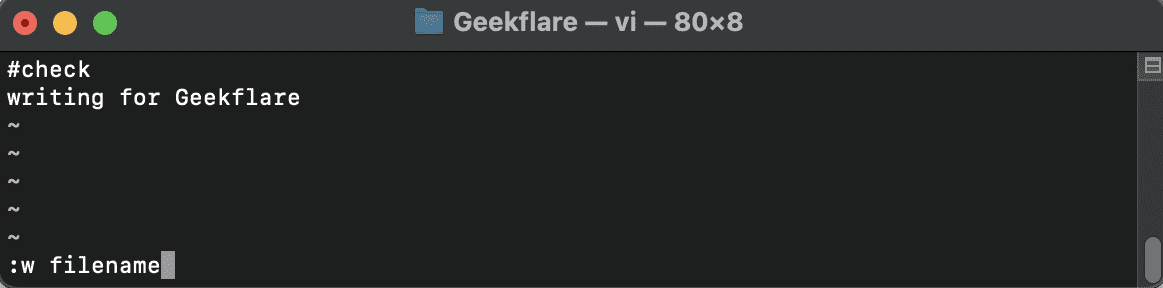
c. A Vim elmenti a fájlt, és folytathatja a szerkesztést.
#2. Kilépés mentés nélkül
Ha a módosítások mentése nélkül szeretne kilépni a Vimből, kövesse az alábbi lépéseket:
a. Győződjön meg róla, hogy Parancs módban van (szükség esetén nyomja meg az Esc billentyűt)
b. Írd be: q! és nyomja meg az Entert.
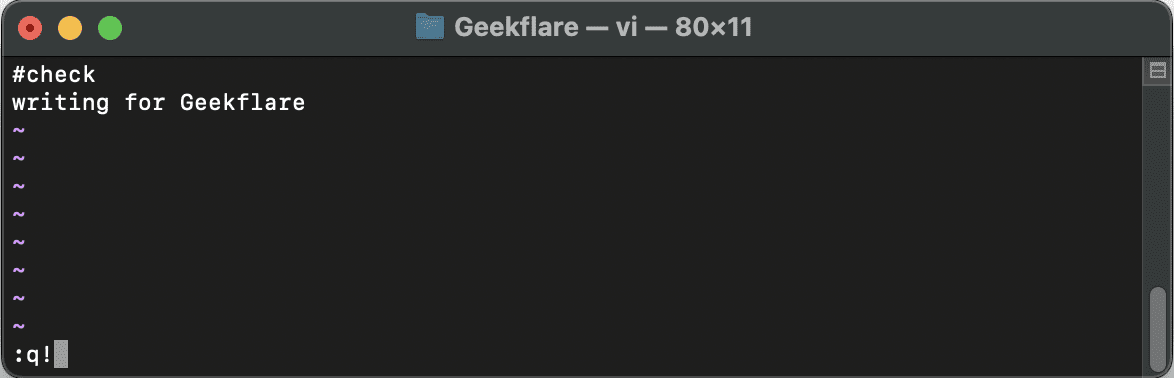
c. A Vim kilép, és elveti a nem mentett módosításokat.
#3. Mentés és kilépés a szerkesztőből
A módosítások mentéséhez és a Vimből való kilépéshez kövesse az alábbi lépéseket:
a. Győződjön meg róla, hogy Parancs módban van
b. Írja be a :wq parancsot, és nyomja meg az Enter billentyűt.
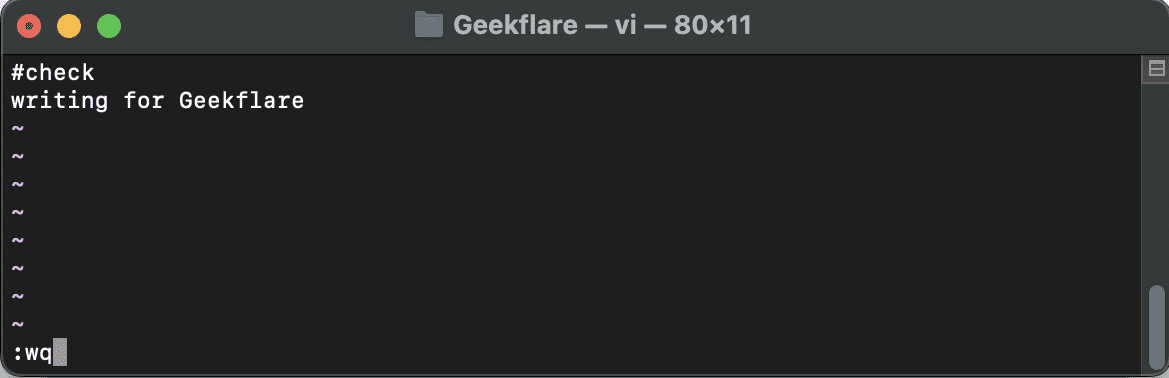
c. A Vim elmenti a fájlt, és kilép a szerkesztőből.
#4. Mentés és kilépés (alternatív)
Ha egy kicsit más parancsot szeretne a mentéshez és a kilépéshez, használhatja felváltva a „:x” vagy a „:wq” parancsot. Mindkét parancs menti a változtatásokat, és kilép a Vimből.
#5. Mentés más fájlként
Az aktuális fájl más néven való mentéséhez kövesse az alábbi lépéseket:
a. Lépjen be a Parancs módba
b. Írja be a :saveas parancsot (cserélje ki a kívánt névre), és nyomja meg az Enter billentyűt.
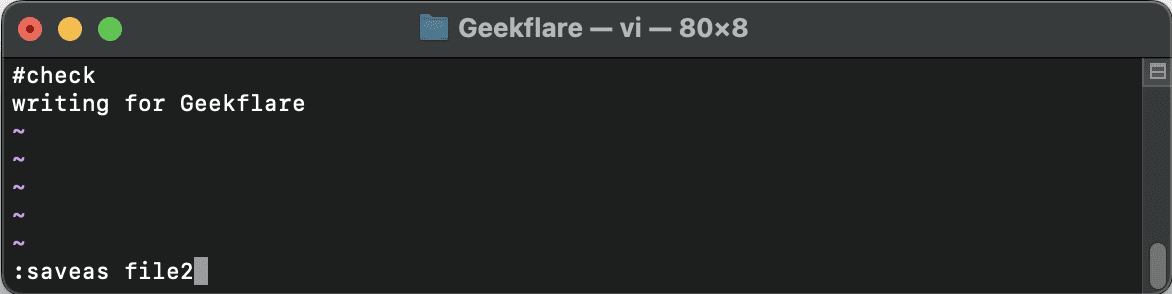
c. A Vim létrehoz egy új fájlt a megadott néven, és elmenti a tartalmat
A szerző megjegyzése✍️
Emlékezzen a Parancs mód és a Beszúrás mód közötti fő különbségekre, és gyakorolja a fájlok Vimben való mentésének különféle módszereit.
Idővel és tapasztalattal jártas lesz a Vim hatékony funkcióinak használatában a szöveg hatékony szerkesztéséhez és kezeléséhez.
Remélem, hogy ezt a cikket hasznosnak találta a módosítások elvégzése után a Vim szerkesztő mentésének és kilépésének megismerésében.
Érdekelheti azt is, hogy megismerje a legjobb Vim csalólapokat a fejlesztők és a Sysadmin számára.